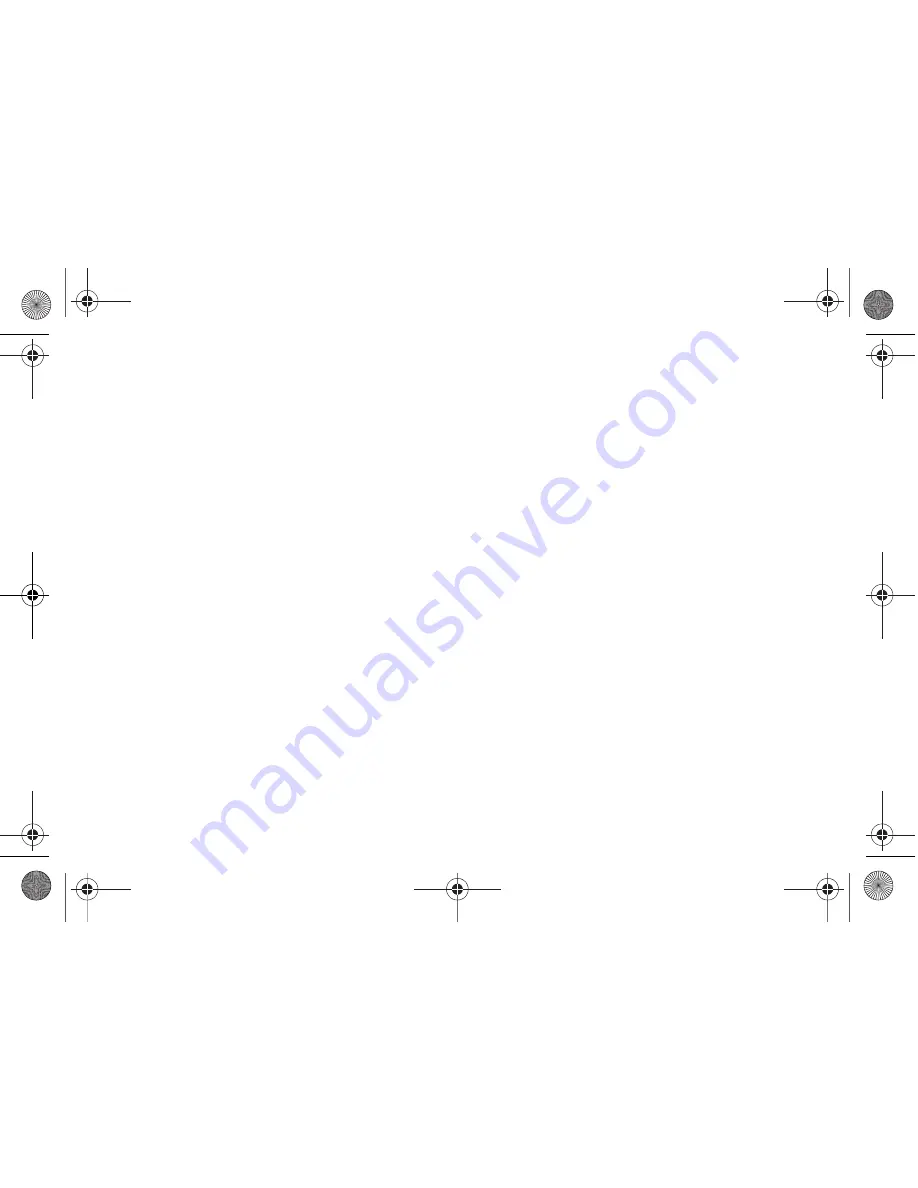
51
• Modificar envío a
: le permite cambiar, añadir o quitar destinatarios
del mensaje.
• Añadir texto rápido
: inserta en su mensaje textos compuestos con
anticipación.
• Guardar como borrador
: guarda el mensaje en la carpeta
Borradores.
• Nivel de prioridad
: Elija entre
Alto
o
Normal
.
• Período de validez
: introduzca la
Fecha
cuando el mensaje dejará
de ser válido, después presione la tecla de navegación hacia la
izquierda o hacia la derecha para elegir la
Hora
.
• Recibo de entrega
: elija entre
Encender
(activado) o
Apagar
(desactivado). Solicita confirmación de que se ha recibido su
mensaje.
• Añadir a contactos
: guarda el número o dirección de correo
electrónico del destinatario como un elemento adicional de la lista de
contactos.
5.
Seleccione una opción para desempeñar esa función.
6.
Cuando haya terminado de elaborar el mensaje, presione
ENVIAR
para enviarlo.
Revisión y edición de mensajes en borrador con imagen
1.
En el menú
Mensajes
, seleccione
Borradores
. En la pantalla
aparece una lista de todos los mensajes en borrador que usted
ha guardado.
2.
Resalte el mensaje con imagen que desee ver, después
presione
EDITAR
. Aparecerá la pantalla
Crear mensaje con
imagen
.
3.
Introduzca los cambios necesarios y después presione
Opción
. Las siguientes opciones aparecerán en la pantalla:
• Vista previa
: muestra el contenido del mensaje.
• Añadir texto rápido
: inserta en su mensaje textos compuestos con
anticipación.
• Guardar como borrador
: guarda el mensaje cambiado en el buzón
Borradores.
• Nivel de prioridad
: elija entre
Alto
,
Normal
y
Bajo
.
• Período de validez
: introduzca la
Fecha
cuando el mensaje dejará
de ser válido, después presione la tecla de navegación hacia la
izquierda o hacia la derecha para elegir la
Hora
.
• Recibo de entrega
: elija entre
Encender
(activado) o
Apagar
(desactivado). Solicita confirmación de que se ha recibido su
mensaje.
• Eliminar foto
: elimina del mensaje en borrador la imagen que
actualmente tiene.
• Eliminar sonido
: elimina el archivo de sonido incluido en el mensaje
borrador.
• Añadir a contactos
: guarda el número o dirección de correo
electrónico del destinatario como un elemento adicional de la lista de
contactos.
4.
Seleccione una opción para desempeñar esa función.
5.
Cuando haya terminado de elaborar el mensaje, presione
ENVIAR
para enviarlo.
Administración de mensajes borradores
1.
En el menú
Mensajes
, seleccione
Borradores
. En la pantalla
aparece una lista de todos los mensajes en borrador que usted
ha compuesto.
2.
Resalte un mensaje, después proceda de una de las
siguientes maneras:
r350.book Page 51 Thursday, November 5, 2009 2:50 PM






























